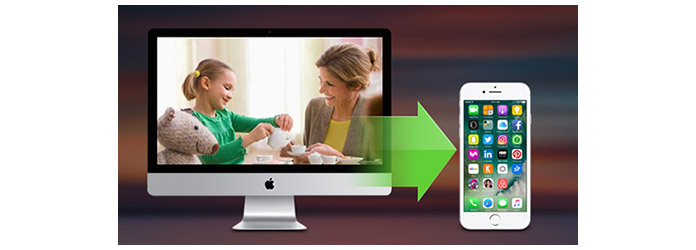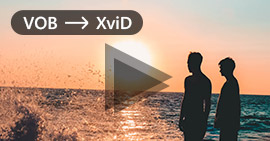2 způsoby, jak převést ASF na iPhone v systému Mac (zdarma a placené)
Vynikající schopnost převádět video mezi všemi populárními video formáty na Macu, jako je převod ASF na MP4 na Mac
Dobrý Mac audio extraktor pro vyjmutí MP3, AAC, WMA hudby z ASF, MP4 ... videa.
Vysoce kompatibilní s různými přenosnými přehrávači jako iPhone, iPod.
Bohaté výstupní parametry, které můžete přizpůsobit, jak chcete.
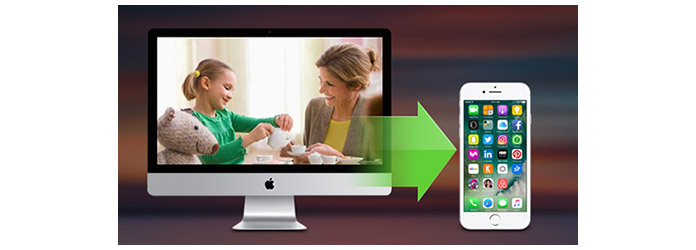
Převod ASF na iPhone
Nyní pokračujte ve čtení a získejte nejlepší 2 způsoby, jak převést ASF na iPhone podporovaný MP4 ve vašem počítači.
Část 1. Jak převést ASF na iPhone s Mac Video Converter Ultimate
Aiseesoft iPhone Video Converter pro Mac je nejlepší Mac ASF na iPhone Converter, který vám pomůže rychle převést ASF na iPhone na Mac s vynikající kvalitou videa. Tento nejlepší ASF na iPhone Converter pro Mac také umí převádět audio soubory a extrahovat zvuk z videa do iPhone MP3, M4A atd. Na Mac.
Video Converter Ultimate Pro Mac
- Stahujte a převádějte video do MP4, MOV, AVI, MKV, MP3, FLAC a dalších video / audio formátů pro váš iPhone.
- Podpora 1080p HD / 4K UHD videa a převod pro váš iPhone.
- Výkonné editační funkce. Otočit / klip / sloučit / oříznout video, upravit výstupní video efekty a přidat osobní obrázek nebo text vodoznak.
- Vylepšete kvalitu videa a přidejte další video / audio efekty, včetně 3D.
- Přidejte novou titulky / zvukovou stopu a odeberte původní zvukovou stopu.
- Podpora přidávání obrázků, vodoznaku a textu do videoklipů a změna barvy, písma a velikosti textu.
Krok 1 Zdarma ke stažení Aiseesoft Mac Video Converter Ultimate, nainstalujte a spusťte jej.
Krok 2 Přidejte soubor ASF do tohoto ASF do iPhone MP4 Mac Converter
Jak obrázky ukazují, kliknutím na tlačítko „Přidat video“ na panelu nástrojů otevřete dialog a procházením počítače Mac vyberte videosoubor ASF, který chcete převést.

Krok 3 Určete formát iPhone MP4
Ze seznamu „Profil“ vyberte formát iPhone MP4. Také převodník ASF na iPhone umožňuje extrahovat audio soubory MP3, M4A ze souboru ASF pro přehrávání na iPhone. Vyberte požadovaný formát.

A převaděč iPhone vám umožňuje přizpůsobit výstupní soubory dále: v okně Nastavení můžete sami nastavit parametry výstupního formátu včetně video efektu, poměru stran videa, délky videa a dalších.

Krok 4 Klepnutím na Start zahajte převod ASF na MP4 na počítačích Mac
Po správném nastavení všech nastavení spusťte převod kliknutím na tlačítko „Převést“. O několik minut později najdete výstupní soubor MP4 v cílové výstupní složce. Přeneste jej do iPhone a můžete si ho nyní užít.

Část 2. Jak převést ASF na iPhone pomocí Free Video Converter pro Mac
Postupujte podle pokynů níže a naučte se, jak krok za krokem převádět ASF na iPhone na Mac s Aiseesoft Free Video Converter pro Mac.
Krok 1 Přípravné práce
Zdarma stáhnout tento profesionální zdarma Mac ASF na iPhone Video Converter, nainstalovat a spustit.
Krok 2 Přidejte libovolný video soubor ASF z nabídky Přidat soubor.

Krok 3 Vyberte požadovaný formát videa pro iPhone a cílovou složku výstupu.

Krok 4 Klepnutím na tlačítko Start zahájíte převod ASF na iPhone v systému Mac.
Tip
Aiseesoft iPhone Video Converter pro Mac nabízí různé video a audio parametry, které můžete editovat, jako je video kodér, rozlišení, obnovovací kmitočet, video bitrate, audio kodér, vzorkovací frekvence, kanály a audio bitrate.
Jako výkonný převodník ASF na iPhone pro software Mac dokáže převádět různé video soubory na iPhone MP3, M4A audio a převádět další zvukové formáty na iPhone MP3, M4A.
Chcete-li rychle převést ASF na iPhone na Mac, zvolte Aiseesoft Free Video Converter pro Mac. Více informací na: Převod ASF na iPhone v systému Mac.